Vous avez un ordinateur portable qui fonctionne sous Windows 10 Creators Update ou supérieur, et vous trouvez que son autonomie n’est pas suffisante ?
L’article « Prolonger la durée de la batterie », disponible sur https://www.mediaforma.com/windows-10-prolonger-la-duree-de-la-batterie/ vous a montré comment activer l’économiseur de batterie. Si vous ne savez plus comment faire, je vous suggère de relire cet article.
Ici, je vais vous donner une astuce toute bête, mais qui peut augmenter dans de larges mesures l’autonomie de votre portable. L’idée est vraiment simple : si l’économiseur d’écran se déclenche lorsque l’autonomie atteint 20%, pourquoi ne pas l’activer en permanence ?
Cliquez sur l’icône Batterie dans la zone de notification, puis sur l’icône Economiseur de batterie :
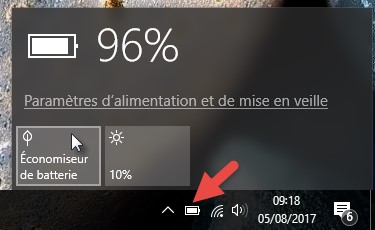
Ça y est, vous venez d’activer l’économiseur de batterie. Un rond vert se superpose à l’icône de la batterie pour indiquer que l’économiseur de batterie est actif :

Pour revenir à un mode normal, il vous suffit de recommencer l’opération qui vous a permis d’activer l’économiseur de batterie : cliquez sur l’icône Batterie dans la zone de notification, puis sur l’icône Economiseur de batterie.
Lorsque vous activez manuellement l’économiseur de batterie, le réglage est perdu quand vous quittez la session ou lorsque vous redémarrez l’ordinateur. Pour rendre ce réglage persistant, vous allez utiliser une autre méthode.
Cliquez sur Démarrer puis sur Paramètres. La boîte de dialogue Paramètres Windows s’affiche. Cliquez sur Système puis sélectionnez Batterie dans la partie gauche de la fenêtre. Il ne vous reste plus qu’à agir sur le curseur sous Activer automatiquement l’économiseur de batterie si l’autonomie est inférieure à. Ici par exemple, l’économiseur de batterie est activé en permanence :
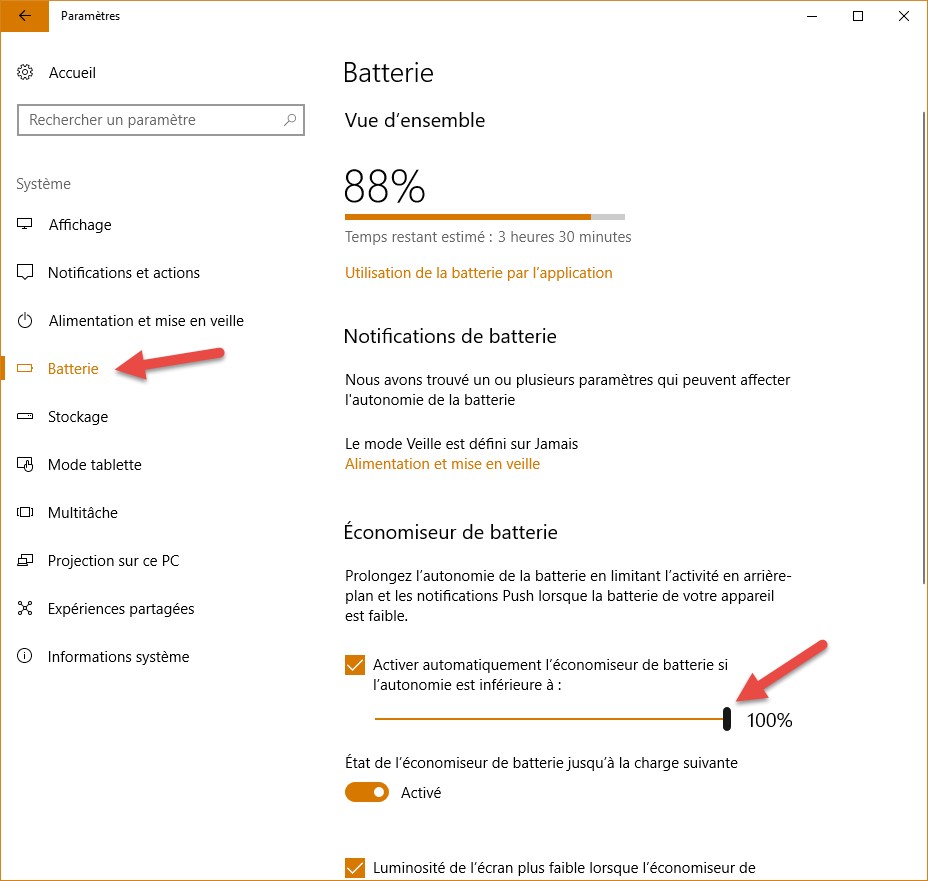
Fermez la fenêtre des paramètres. Le réglage est immédiatement pris en compte.

